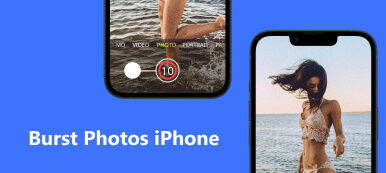Apple ger dig ett enkelt sätt att ta bilder av otroligt hög kvalitet med din iPhone-kamera. Men i vissa fall kan du upptäcka att det är suddigt eller sparat i låg upplösning efter att du tagit ett foto. Hur man ökar upplösningen på en bild på en iPhone?
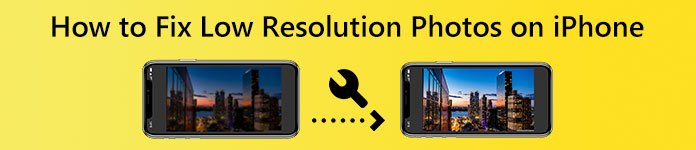
Det här inlägget berättar om två användbara metoder för att hjälpa dig fixa kamerakvalitet och lågupplösta bilder på en iPhone. Du kan fortsätta läsa för att anpassa kamerainställningarna och ändra upplösningen på en bild på en iPhone.
- Del 1. Ändra inställningar för att fixa kamerakvalitet på iPhone
- Del 2. Gratis bilduppskalare för att fixa lågupplösta foton på iPhone
- Del 3. Vanliga frågor om hur man fixar lågupplösta foton på iPhone
Del 1. Ändra kamerainställningar för att fixa kamerakvalitet på iPhone
iPhone-kameran har många avancerade inställningar för att enkelt ta bilder av hög kvalitet. För att fixa kamerakvalitet och ändra den tagna fotoupplösningen på din iPhone bör du anpassa dessa inställningar.
steg 1ange Inställningar på din iPhone och scrolla ned för att välja Kamera alternativ.
steg 2Efter det kan du trycka på format för att kontrollera hur din iPhone-kamera sparar dina tagna foton och videor. Knacka Mest kompatibla för att ta foton och videor med JPEG/H.264. Du kan också aktivera Apple ProRAW för att ta högupplösta bilder.
steg 3För att enkelt ta bilder av hög kvalitet kan du också välja att slå på Prioritera snabbare fotografering, Objektivkorrigeringoch Makrokontroll. Alla dessa funktioner kan hjälpa dig att fixa kamerakvaliteten på en iPhone.
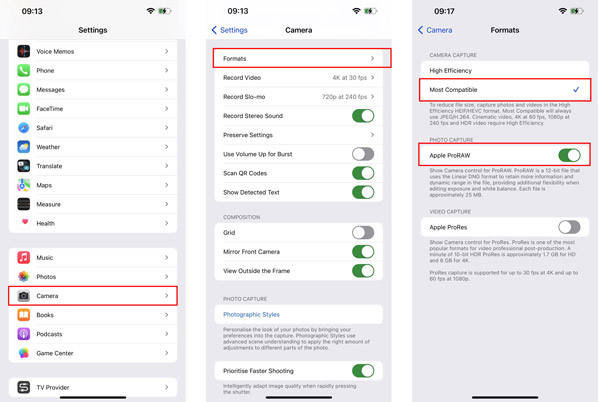
Del 2. Gratis bilduppskalare för att fixa lågupplösta foton på iPhone
iOS kommer med många användbara redigeringsfunktioner så att du kan redigera dina tagna bilder och videor direkt på en iPhone. Men ingen av dem kan hjälpa dig att ändra eller öka upplösningen på bilder. Så när du fixar lågupplösta bilder måste du lita på bildredigeringsverktyg från tredje part. Här introducerar vi dig för det lättanvända Gratis bilduppskalare. Det erbjuder ett enkelt sätt att öka fotoupplösningen, ta bort oskärpa och brus och ändra storlek på bilder utan kvalitetsförlust.
steg 1När du vill fixa lågupplösta bilder på din iPhone kan du öppna Safari-appen, söka efter och sedan gå till Apeaksoft Free Image Upscaler hemsida. Det är 100 % gratis och sätter inga gränser för funktioner och din uppladdade bildstorlek.
steg 2Tryck på Ladda upp ditt foto knappen och välj sedan Foto Library, Ta ett foto, eller Välj FIL för att lägga till ditt foto. Det låter dig ändra upplösningen på en bild i JPG, JPEG, PNG, BMP, TIF eller TIFF.

steg 3Denna gratis bildförstärkare använder avancerad AI-teknik för att fixa lågupplösta foton. När bilduppladdningen är klar kommer den automatiskt att öka fotoupplösningen, minska brus, fixa det suddiga utrymmet och göra andra åtgärder för att optimera det.

steg 4När du är nöjd med den ökade upplösningen kan du helt enkelt trycka på Save för att lagra den på din iPhone. Denna gratis bildupplösningshöjare kommer inte att lägga till någon vattenstämpel till dina förbättrade bilder.
Relaterat till:
Hur man förbättrar inzoomade foton för bättre tydlighet
Topp 3 bilduppskalare för att öka fotoupplösningen online och gratis
Del 3. Vanliga frågor om hur man fixar lågupplösta foton på iPhone
Fråga 1. Hur kan man gratis öka upplösningen på bilder på en Mac?
Som Mac-användare kan du använda dess förinstallerade Preview-program när du vill ändra fotoupplösning. I Förhandsgranska öppnar du fotot, klickar på knappen Visa Markup Toolbar och använder sedan dess justera storlek för att förstora din bildfil och öka upplösningen.
Fråga 2. Hur fixar man en iPhone-kamera som är suddig?
Du bör först torka av linsen och se till att de är rena när din iPhone-kamera är suddig. Du kan också prova att ta av ditt iPhone-fodral för att fixa den suddiga iPhone-kameran. I vissa fall måste du stänga och sedan öppna kameraappen igen för att felsöka problemet. Om problemet kvarstår bör du starta om din iPhone eller uppgradera iOS.
Fråga 3. Var återställer jag alla mina iPhone-kamerainställningar?
Du måste återställa alla dina iPhone-inställningar för att återställa kamerainställningarna. För att göra det kan du öppna appen Inställningar, tryck på Allmänt och välj sedan Återställ och överför. Använd sedan Återställ alla inställningar för att enkelt återställa inställningarna för din iPhone-kamera.
Slutsats
Om du inte är nöjd med bildkvaliteten på dina tagna bilder kan du gå till kamerainställningarna och anpassa dem för att fixa kamerakvaliteten på din iPhone, och sedan kan du öka upplösningen på en bild på din iPhone. För att ändra eller öka upplösningen på dina tagna bilder kan du använda den rekommenderade Gratis bilduppskalare.